你们知道在win10中怎么将本地账户切换成微软账户吗?以下内容就是在win10中将本地账户切换成微软账户的具体方法,一起来学习吧!
win10本地账户切换成microsoft账户的使用教程:
1、点击开始窗口,在启动屏幕中找到人脉或应用商店,双击打开,如图1所示:
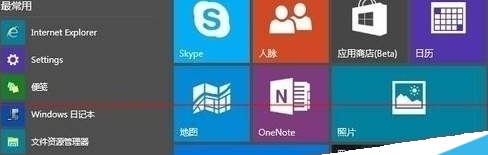
(图1)
2、系统自动会跳出要切换到微软账号的窗口,不过要输入一次现在登录本地账号的的密码,如图2所示:
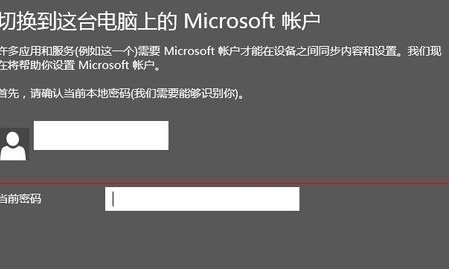
(图2)
3、下一步要求登录微软账号,曾经大热的MSN有没有?呃,没有的话只有现在注册一个了,如图3所示:
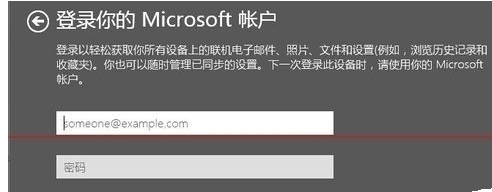
(图3)
4、小编以前居然还绑定了手机,安全意识还可以么,没手机的话,是不是用邮箱进行确认呢,如图4所示:
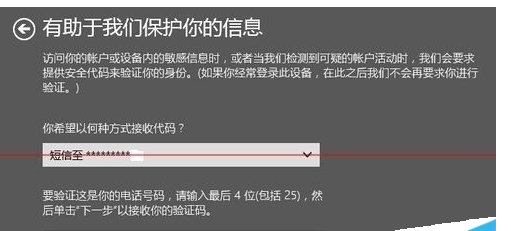
(图4)
5、输入手机的后四位,很快短信就来了,MSN不是服务器在国外的么,输入收到的验证码,如图5所示:

(图5)
6、安全码验证完成,系统就会切换账号了,所有功能全开,不过windows登录账号时,就要输微软账号的密码了,如图6所示:
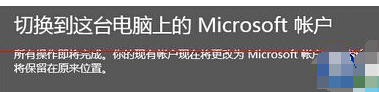
(图6)
以上就是在win10中将本地账户切换成微软账户的具体方法了,大家都学会了吗?
 天极下载
天极下载






































































 腾讯电脑管家
腾讯电脑管家
 火绒安全软件
火绒安全软件
 自然人电子税务局(扣缴端)
自然人电子税务局(扣缴端)
 向日葵远程控制软件
向日葵远程控制软件
 暴雪战网客户端
暴雪战网客户端
 微信电脑版
微信电脑版
 桌面百度
桌面百度
 CF活动助手
CF活动助手
